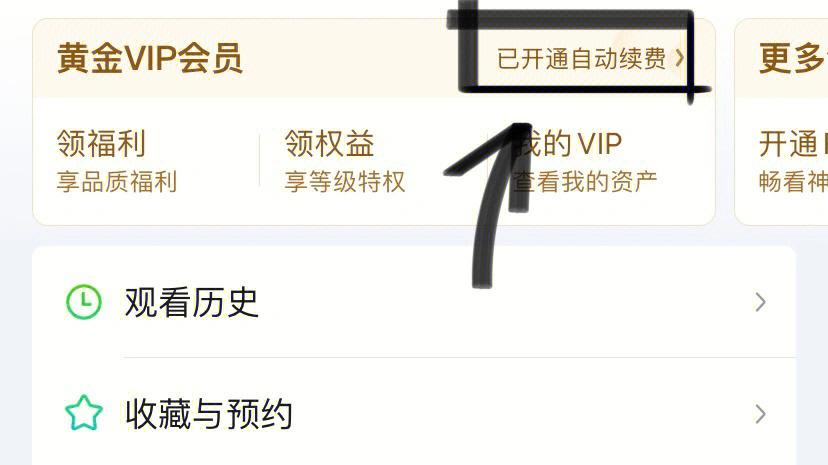Vlookup入門用法
表哥表姐們,用Excel這麼久,你能回憶下,哪些個功能你最常用?
查找?複制粘貼?函數?透視表?
好吧,其他的不敢說,Vlookup,那絕對是最常用的函數,或者說,沒用過Vlookup,那你一定沒用過函數!
這期,小編就介紹下該函數的入門用法
先來個案例

Vlookup基礎用法——案例
小編将通過以上的例子來講述Vlookup的基本用法。
左邊的表格,是銷售員銷量表。右邊的表格則可以使用員工編号來查詢該員工對應的銷量。
當然,這就是要使用Vlookup函數來實現。
Vlookup說明VLOOKUP(要查找的值, 查找的值所在的區域, 區域中包含返回值的列号, 精确/模糊查找)
參數1:要查找的值,可以是具體值,也可以是單元格;
參數2:查找的值所在的區域,查找的值應該處于該區域的第一列;
參數3:需要返回哪一列的值;
參數4:精确/模糊查找,true表示模糊查找,FALSE表示精确查找;
Vlookup精确查找回到上面的案例,我們需要通過工号來查找該員工的銷量。

精确查找
精确查找公式:VLOOKUP(F3,B:D,3,FALSE)
參數1:F3,表示想要查找的值所在單元格;
參數2:B:D,表示需要查找的區域;
參數3:3,表示需要返回查找區域的第3列,B為第1列,C為第2列,D為第3列,3表示返回D列的值;
參數4:False,表示精确查找,即,F3單元格内容一樣,才是找到;
以上精确查找的結果是:79
Vlookup模糊查找

模糊查找
Vlookup參數4設為true,就是模糊查找,如上所示,Vlookup會返回與6015最相近的那個值,即6014的銷量,79。
操作動畫

Vlookup基礎用法動畫
Vlookup函數的基礎用法就到這。
當然,Vlookup還有很多用法,如,多條件查詢、逆向查詢、錯誤處理等等,
這些,留待下期,敬請期待!
好了,煩請順手點贊轉發下呗,謝過了。
,更多精彩资讯请关注tft每日頭條,我们将持续为您更新最新资讯!